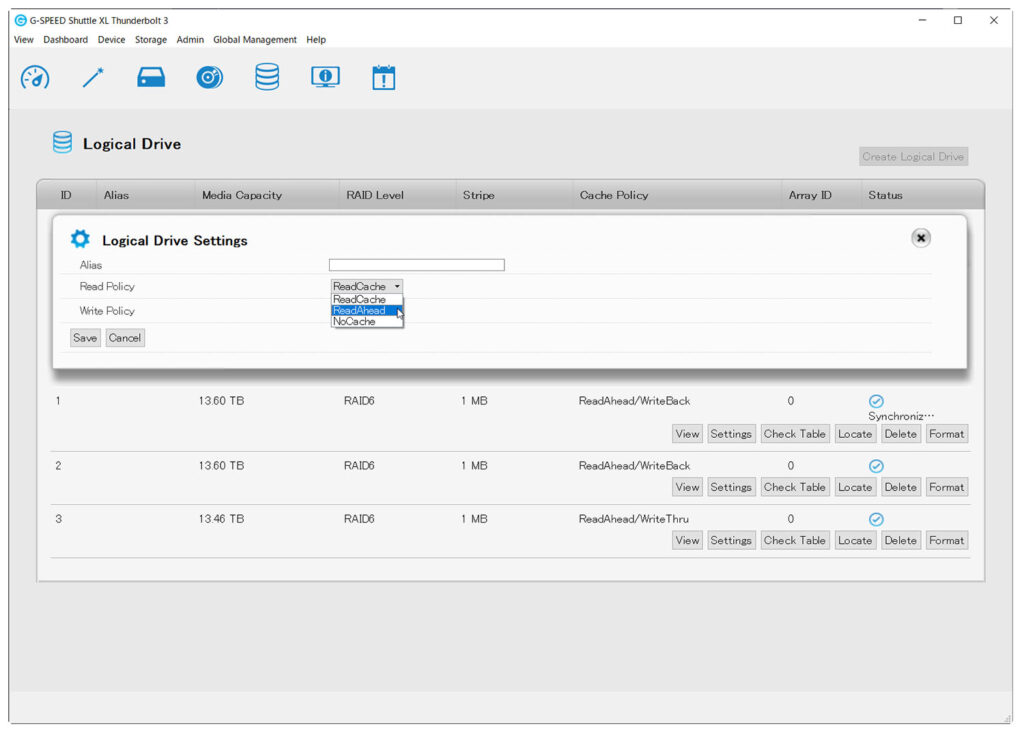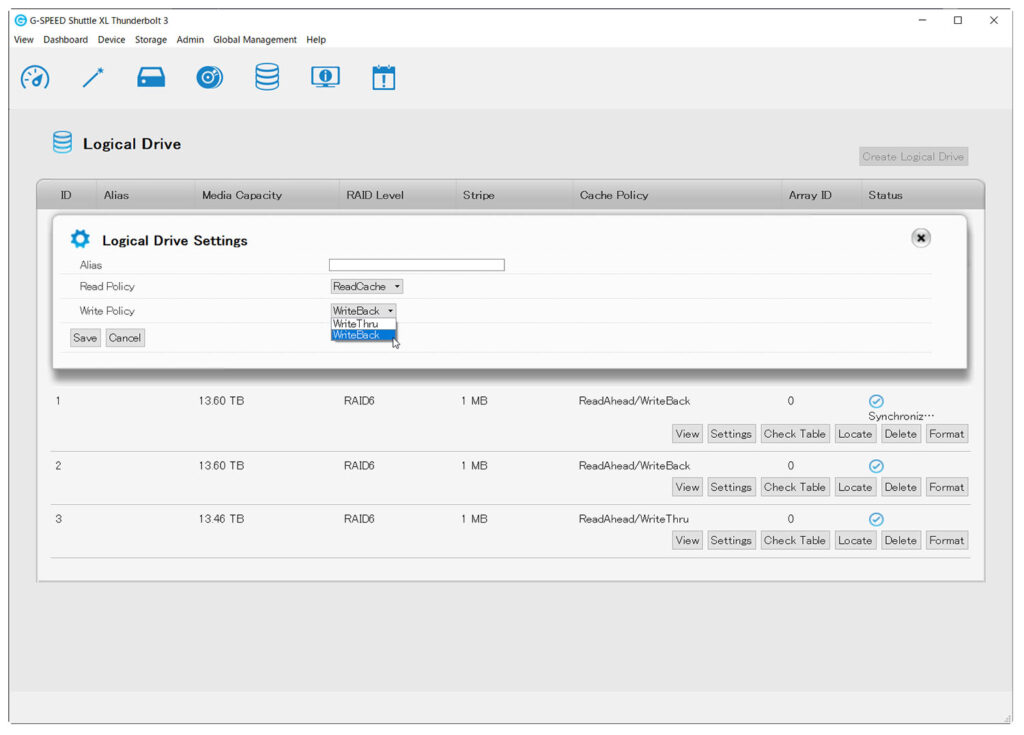筆者は撮影した大量のデータをいつでも参照できるように、大容量のストレージを使用しています。使用しているのはハードウェアRAIDが組まれたストレージ。現在はWD社傘下のG-Technology製のドライブ、G-SPEED Shuttle XL with Thunderbolt3 64TBと、G-SPEED Studio XL with Thunderbolt2 64TBの2つがメイン。それぞれ8TBのHDDを8台搭載した大容量ストレージで、インターフェイスがThunderboltということもあり非常に高速にデータアクセスが可能です。
購入当初はRAID5とというRAIDレベルになっており、1台のドライブが故障してもデータを損なうことなくリカバリーできる状態になっています。
ただ使用開始したドライブは近い時期に複数台壊れることもあり、1台のドライブ故障のリカバリー中にもう1台がだめになってしまうこと経験しています。なので1台でもドライブがエラーを起こしたらなるべく早くデータを逃がし、バックアップしてからリカバリーします。その間にもう1台が壊れても大丈夫なように筆者はRAID6にレベルを変更して使用しています。速度的な低下はそれほど体感できなかったから、ということもあります。
さて、G-SPEEDシリーズなどのRAID機器のRAIDレベルを変えたり、スライスを切る場合、ドライブは一度初期化されてしまいます。なので最初に計画を立てて使用を開始する必要があります。
筆者がWindowsマシンで使用しているG-SPEED Shuttle XL with Thunderbolt3 64TBを例にとると、RAID6にすることでデータの実容量は43TB程度になります。
これを、最初に3TBの小データ用のスライスとして使用し、残りは約13.5TB程度ごとに3つのスライスに分けています。
ちなみに、スライスは論理ドライブで、WindowsやmacOSでのパーティションの考え方と似ています。ただ、OSに依存するのではなく、ストレージドライブ内の論理ドライブとして扱われ、筆者の経験ではOSがトラブルを起こした際、パーティションは一緒に巻き込まれてトラブルに遭うケースはあったけれど(特にWindowsで)、スライスでは未経験。なのでなるべくドライブ側でスライスを切るようにしています。
RAIDストレージを初期化すると、1つであれ、複数であれ必ずスライスを持つことになります。そのスライスの設定次第でドライブの速度が大きく変わってしまうので要注意です。
ここではG-TechnologyのRAIDコントロールソフト「G-SPEED Software Utility」を使用した画面で紹介しましょう。G-Technology製品とソフトの情報が少ないのでこちらで紹介しておきます。
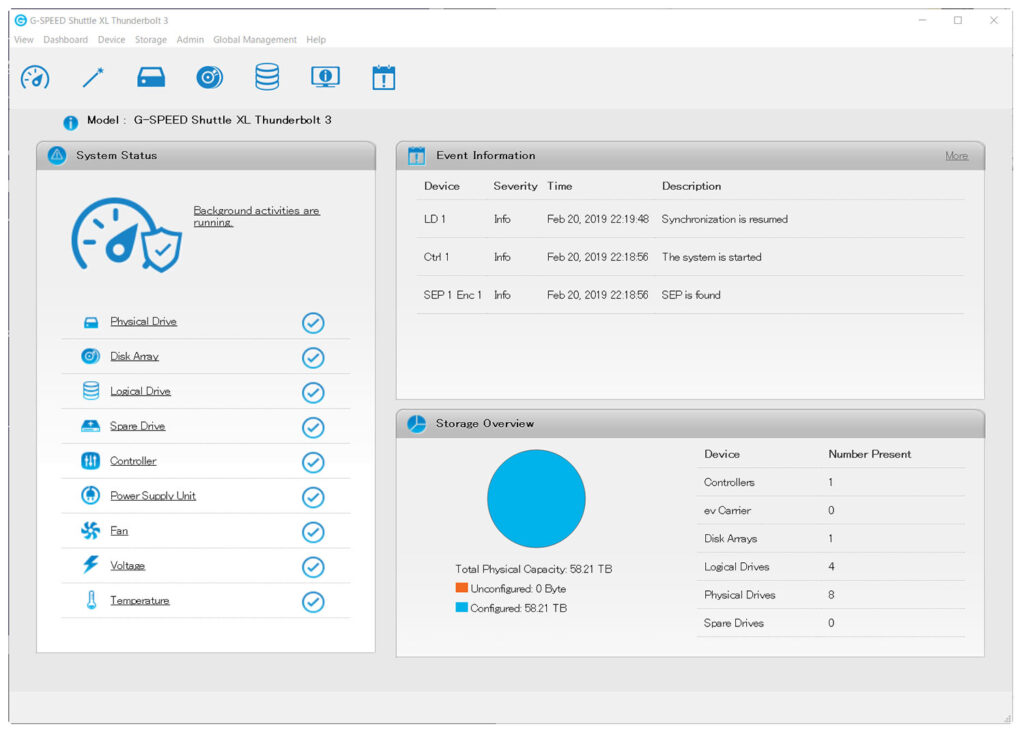
上は起動時の画面。このソフトウェアで集中管理ができるようになっています。常駐はしません。スライスの削除、作成、設定は丸が縦に重なったアイコンをクリックします。下の赤ワクの部分です。
すでに作成されているスライスのリストが表示されています。
ここで大切なのがキャッシュの設定です。「Setting」をクリックして後からでも変更できます。データを読み出すときの「Read Policy」とデータを書き込むときの「Write Policy」があり、どちらも大切ですが「Write Policy」の方が大きく影響してきます。
まず「Read Policy」ですが、キャッシュ無しよりは有りの方が当然読み出しが速くなります。が、2種類あります。「Read Cache」と「Read Ahead」です。G-Technology製品のデフォルトは「Read Ahead」ですが、自分でスライスを切り直すと「NoCache」なってしまっていることもあります。オススメはデフォルトの「Read Ahead」で、これはデータのブロックを先読みしてくれるタイプのキャッシュになります。特に大きなデータはこちらの方が良いかと思われます。ただ速度計測ソフトで計ると通常のキャッシュ機能である「Read Cache」の方が速い数値を示すことがあります。これは使用するパソコン本体の速度等の環境も影響するようです。特にデータサイズを小さくして計測すると筆者の環境では「Read Cache」の方が最高速が出ます。
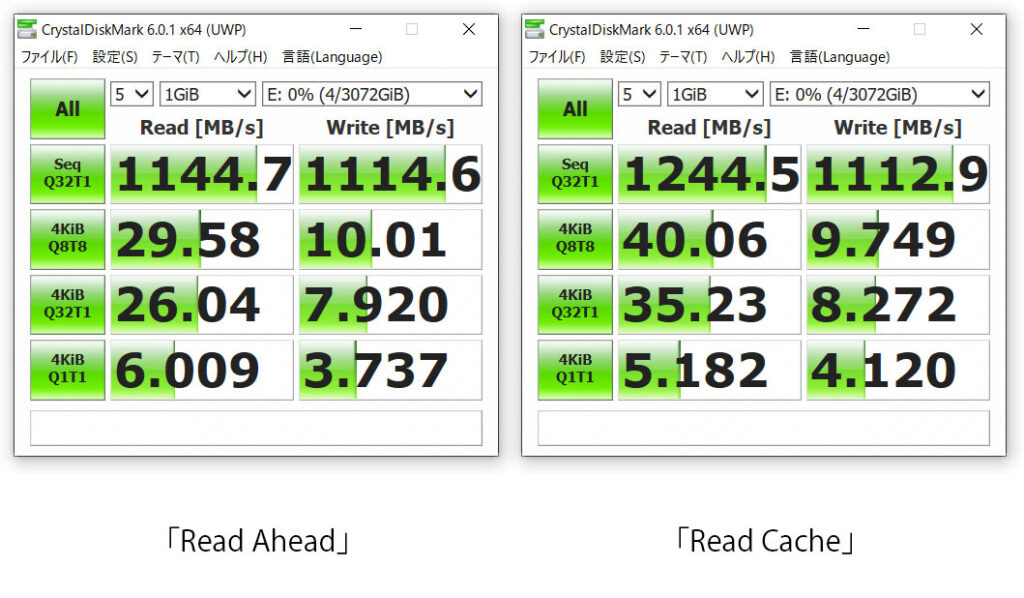
上は「Read Ahead」と「Read Cache」の比較です。右側の「Read Cache」の方が少し速いですね。
なので、筆者の場合は、小さなデータを置いておく3TBのスライスは「Read Cache」として、RAWデータや数GBにもなる巨大な画像データを置くその他のスライスは「Read Ahead」にしています。ちなみに、少ないデータ量で試すと以下のような数値が出ました。現在高速とされるSSDなみの速度が出ています。
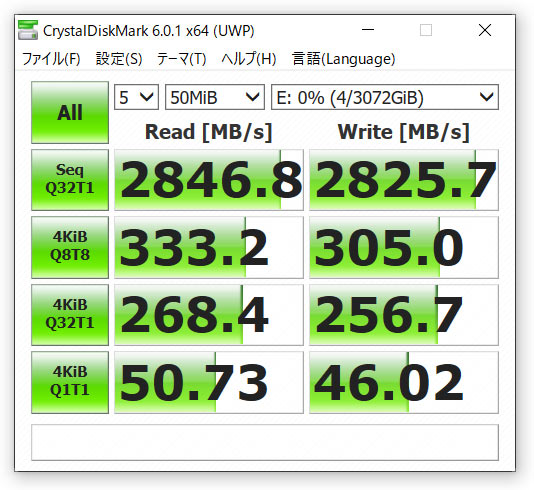
もう一つが「Write Policy」です。「Write Thru」と「Write Back」が選べます。
「Write Thru」はキャッシュ無しの状態です。筆者の環境では自分でスライスを切り直したところ、「Write Thru」になっており、シングルドライブと変わらない速度しか出ていませんでした。
「Write Back」にすることで書き込みキャッシュが働き、10倍近い速度になりました。キャッシュ無しでは150MB/s程度、キャッシュを使用すると上記のテスト数値の通りです。
ということで、RAIDのスライスを切り直したら速度が遅くなったという方は、キャッシュ設定を見直してみましょう。